Чем открыть pdf файл на windows 10
Практически все электронные документы и книги создаются в формате ПДФ, поэтому на каждом компьютере должен быть софт для работы с этими файлами. Если вы не знаете, какая программа для чтения PDF вам нужна, мы поможем вам определиться с выбором. В этой статье собраны лучшие приложения для электронных документов, и каждому из них присвоена оценка, основываясь на быстродействии, наличии русского языка, возможности редактирования и удобстве в работе.
Приведенная ниже таблица поможет вам сравнить все варианты и выбрать подходящее для ваших задач ПО.
Adobe Acrobat Pro
Cool PDF Reader
Movavi PDF Editor
ТОП-3 программы для чтения ПДФ-файлов
Если вы профессионально работаете с документами, стандартных функций вам вряд ли хватит. Мы отобрали три лучшие программы для чтения PDF файлов в Windows 10, XP и 7, отталкиваясь от их функциональности, интерфейса и работы на любых версиях ОС Виндовс. Каждая из них охватывает свою нишу, и всех их можно скачать бесплатно с нашего сайта.
1. PDF Commander
Тип: софт для многосторонней работы с PDF
PDF Commander - одна из самых функциональных программ на русском языке для работы с электронными документами. Она читает практически все типы электронных книг и может преобразовывать их в другие форматы. Приложение отличается аккуратным дизайном, что позволяет полностью сосредоточиться на открытом документе. Присутствует быстрый поиск, удобное перелистывание и выбор номера страницы. Ридер предлагает несколько вариантов отображения: одна страница или две, по ширине или по высоте, реальный и полноэкранный размер.

- Можно свободно изменять документ;
- Продвинутая защита документа от несанкционированного доступа;
- Каждую страницу можно удалить, продублировать, кадрировать;
- Автоматическая нумерация документа, добавление страниц;
- Можно создавать новые документы с нуля или из изображения;
- Коллекция штампов и печатей;
- Пробная версия даёт применить не все указанные инструменты
2. PDF-XChange Editor
Тип: приложение для открытия ПДФ
Бесплатная версия PDF-XChange Editor практически не уступает премиум-варианту. Эта удобная и функциональная прога поддерживает открытие многие форматов, пользователи могут добавлять и редактировать комментарии, отмечать текст цветовыми маркерами, выделять, преобразовывать и дублировать любой элемент на странице. Для бизнес-проектов присутствуют многочисленные штампы, печать и многое другое.
Просмотрщик обладает настраиваемым интерфейсом, можно убирать или добавлять функции и свободно перемещать их по панели инструментов. Открытые презентации можно не только преобразовать в другой формат, но также вытянуть и отдельно сохранить любую информацию.
- Большое количество средств редактирования;
- Есть инструмент восстановления поврежденных инструментов;
- Удобный просмотр в двустраничном режиме и непрерывная прокрутка.
- При использовании инструментов накладываются водяные знаки.
3. Adobe Acrobat Pro Extended
Тип: программа для профессиональной работы с ПДФ
Редакторы Adobe по праву считаются одними из лучших в своей нише. Adobe Acrobat Pro Extended представляет собой целый комплекс утилит для работы с ПДФ. Кроме остальных функций Acrobat, пакет включает в себя дополнительное приложение Adobe portfolio, в котором можно создавать презентации.
Помимо стандартного просмотра, Адоб Акробат поддерживает продвинутое редактирование и создание проектов с нуля. Редактор позволяет вставить в макет видеоролики, внутренние и внешние ссылки, изображения. Внутренний конвертер поддерживает преобразование между различными форматами, в том числе конвертацию медиафайлов (графика, видео) в PDF и наоборот. Из минусов можно выделить дороговизну подписки и часто выскакивающие баги, вроде ошибки «Неверный параметр».
- Универсальное средство «все-в-одном»;
- Автоматически объединяет сканы
- Приятный интерфейс
- Одна из самых дорогих в своей нише;
- Требует ежемесячной подписки;
- Частые вылеты и ошибки

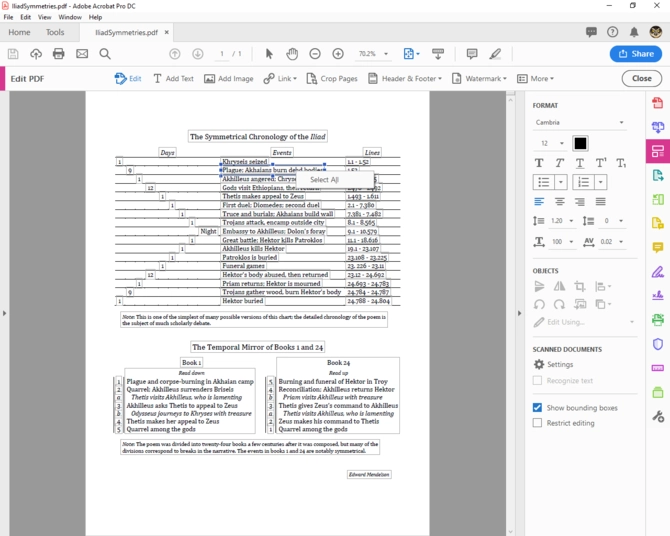
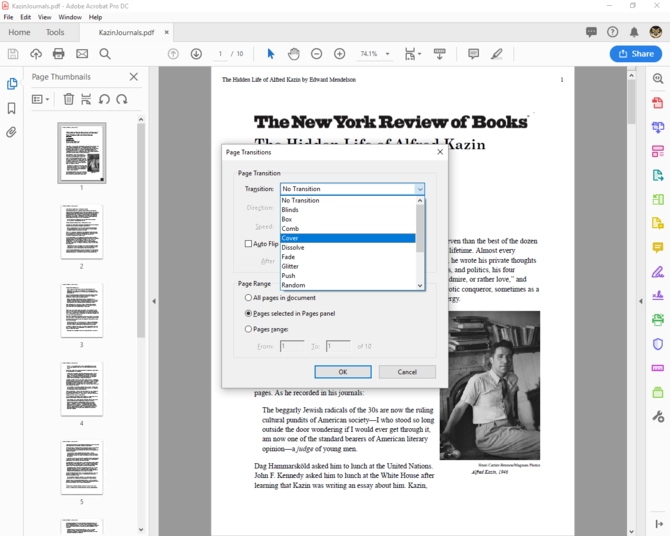
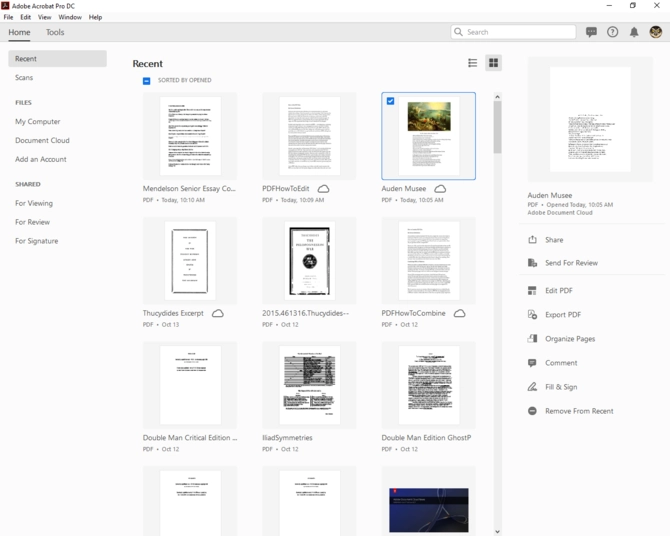
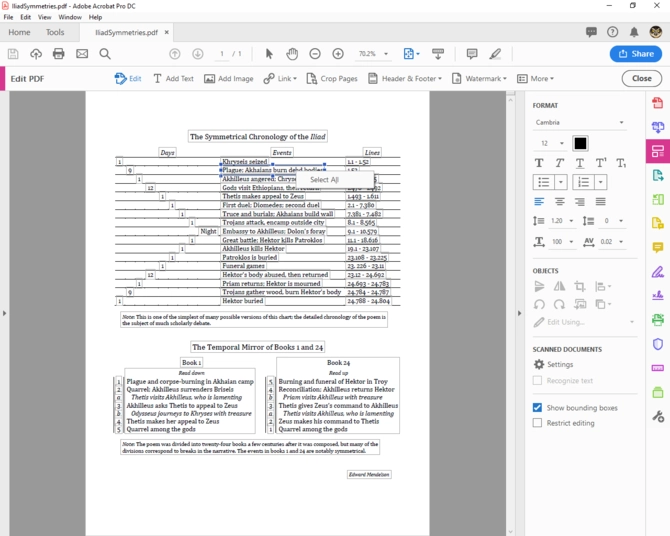
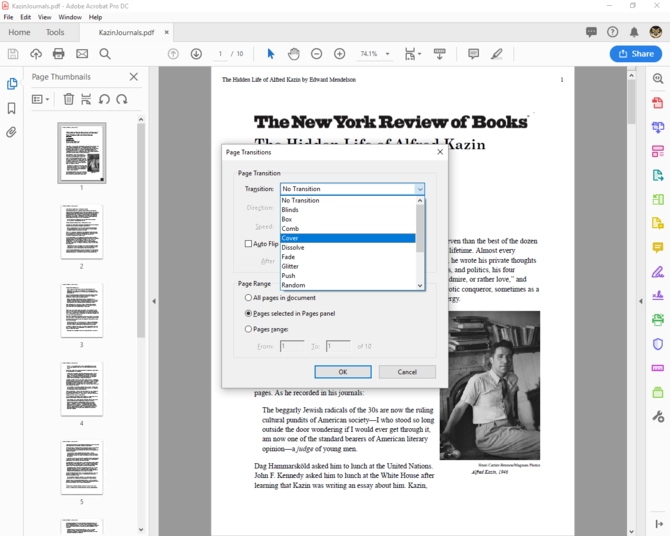
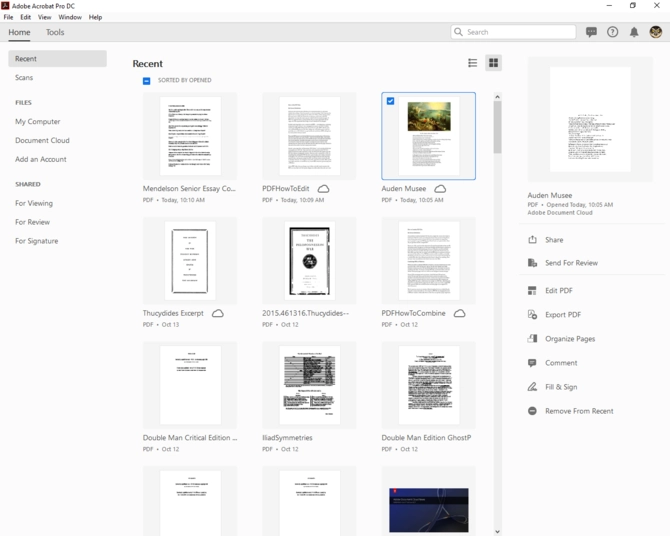
Лучшие из бесплатных приложений для открытия PDF
В этой подборке собраны варианты на случай, если вам нужно базовое средство просмотра. Хотя мы старались избегать слишком упрощенных читалок вроде PDF VIewer, все же бесплатные варианты не могут похвастаться богатым функционалом. Их следует устанавливать, если вам нужно простое приложение для чтения PDF.
4. SumatraPDF
Тип: ПО для прочтения электронных документов
SumatraPDF распространяется в стандартном десктопном варианте и как Portable. Этот небольшой софт подходит для слабых ноутбуков, так как устанавливается и запускается чрезвычайно быстро. Приложение читает множество форматов, в том числе eBook (ePub, Mobi), XPS, DjVu, CHM и комиксы (CBZ и CBR).
Софт обладает предельно простым и лаконичным интерфейсом с минимумом кнопок. В наличии только самые главные опции для чтения: прокрутка, номера страниц, поиск и режимы отображения. При наличии в книге оглавления содержимое выводится в боковой колонке в виде миниатюр или быстрых ссылок. Открытую страницу можно добавить в закладки, скопировать текст или изображение и позже использовать в других текстовых редакторах.
- Легкая и быстрая, имеется portable версия;
- Подходит для чтения электронных книг;
- Не поддерживает пакетное открытие;
- Нет даже минимальных функций редактирования.

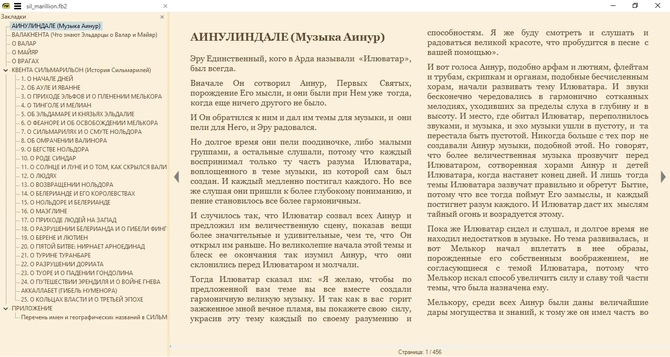
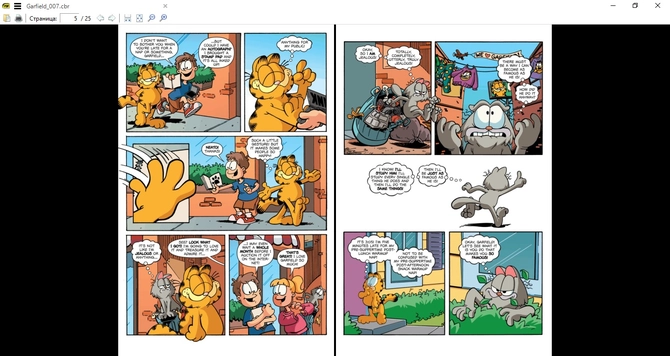
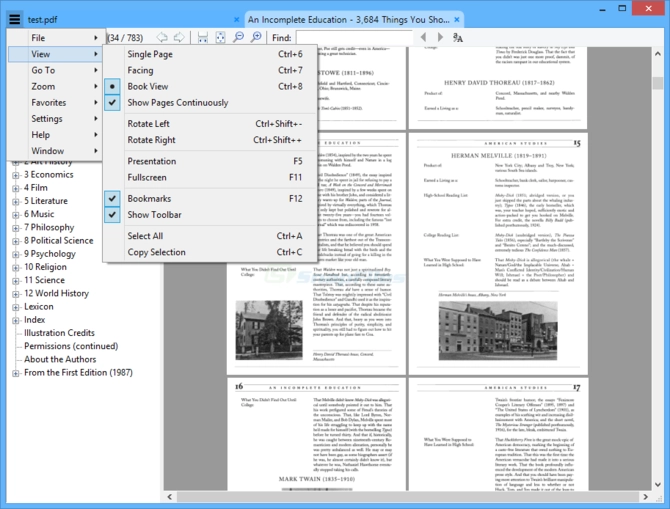
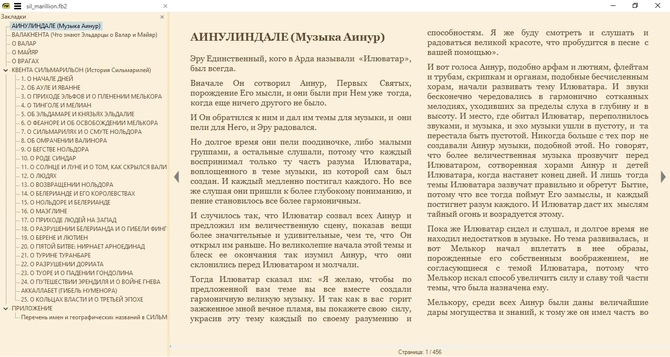
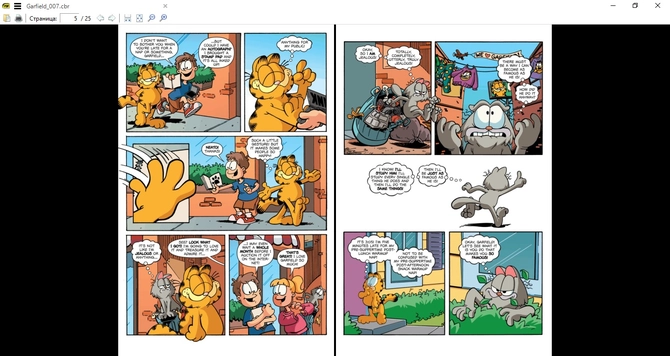
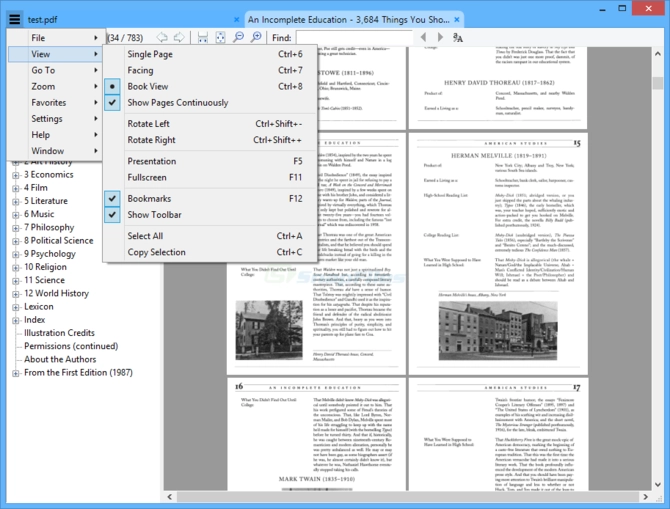
5. Cool PDF Reader
Тип: софт для тех, кто не знает, как открыть PDF
Небольшая «читалка», которую можно установить на ПК или использовать в портативном режиме. Отлично подходит для чтения, так как включает в себя ночной режим, подсветку и чтение в режиме полета. Также ридер можно использовать для просмотра слайд-шоу. Огорчает, что приложение не отзывается на прокрутку мыши: навигация осуществляется при помощи кнопок на панели управления.
Дополнительно ПО включает в себя обрезку страниц, копирование и вытягивание текста и изображений, поворот по часовой стрелке и против. Есть функция печати и встроенный конвертер, который позволяет экспортировать в форматы TXT, JPG, GIF, PNG, BMP, TIFF.
- Режим ночного чтения и подсветка позволяет отдохнуть глазам;
- Можно сохранять текст и изображения.
- Неудобное управление;
- Нет русскоязычной локализации.



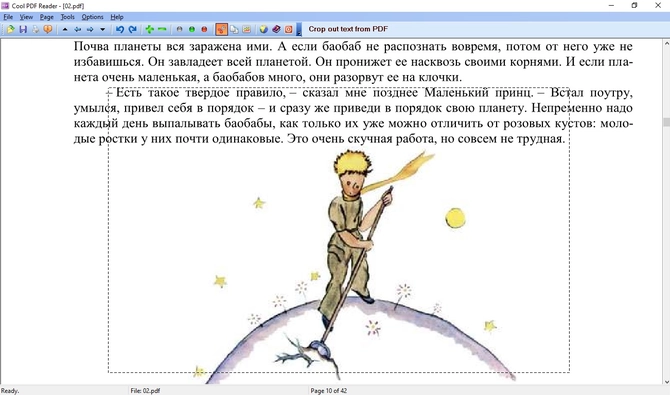


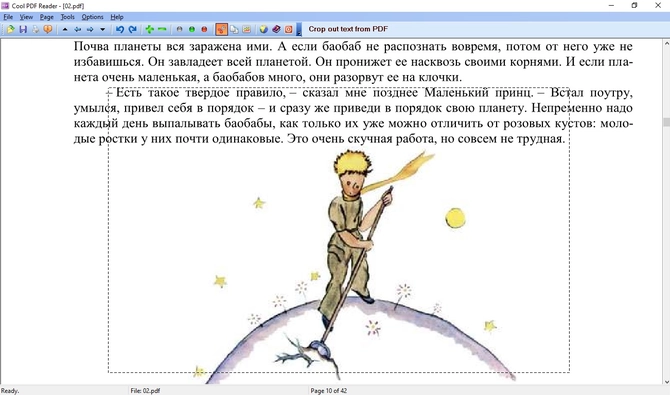
6. Evince
Тип: софт для чтения и редактирования PDF
Evince — очень простая программа для просмотра PDF, DJVU, DOC, FB2, OpenDocument, CBR, многостраничных TIFF. Она разработана для максимально удобного просмотра, позволяя выбирать различные варианты отображения книги, запускать автоматическую прокрутку или режим презентации, а также быстро перемещаться по главам благодаря удобной панели предпросмотра.
Evince практически не включает в себя редактирование, нет также возможностей делать заметки или запоминать страницы. Функции обработки сводятся к повороту влево и право. Можно выделять текст, но ни скопировать, ни изменить его нельзя. Однако если вам нужен именно пдфридер для Windows 7 или виндовс 10, это отличный вариант, так как он отличается быстрой работой и разрешает одновременно открывать несколько проектов.
- Полностью бесплатная;
- Хорошо совместим с тачпадом и сенсорными экранами;
- Удобная автопрокрутка страниц.


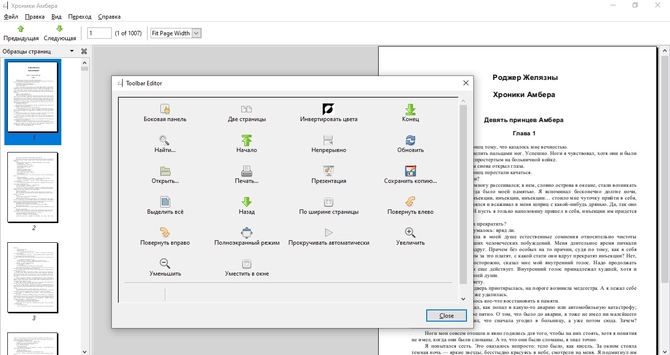
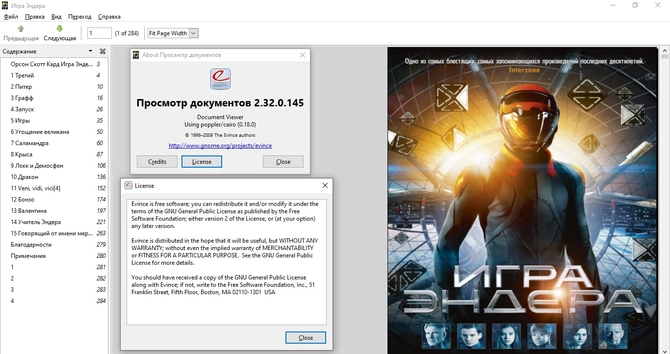

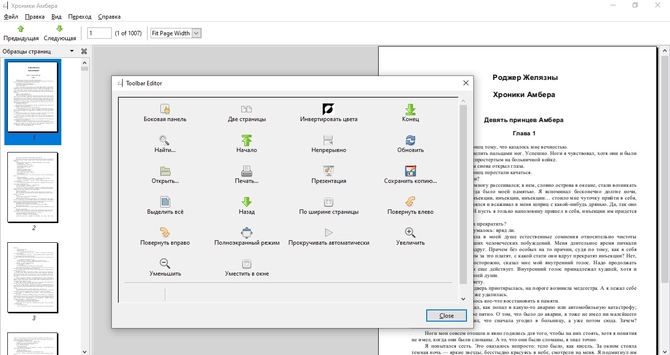
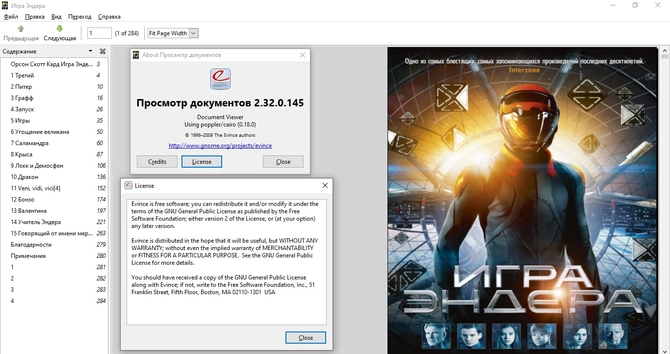
Условно-бесплатные программы
для чтения электронных документов
Что делать, если простые программы для чтения ПДФ файлов вам не подходят, а покупать дорогой софт не хочется? Некоторые фирмы выпускают условно-бесплатные варианты своих продуктов. Это значит, что ПО предлагает бесплатный набор инструментов, но на ограниченный срок или с урезанным функционалом, а за большее надо платить.
7. Movavi PDF Editor
Тип: приложение для просмотра ПДФ-документов
Простой просмотрщик, читающий электронные книги и позволяющий конвертировать их в изображения. В Мовави также можно объединять и создавать цифровые бумаги с нуля. Все документы можно свободно изменять, хотя возможности редактирования минимальны: повернуть страницу, добавить текст и изображение и создать подпись.
Имеется удобный поиск по словам, поддерживается прочтение книг в полноэкранном режиме. Простой интерфейс позволяет освоить ридер практически сразу после запуска. Так что если не хотите долго разбираться с программой, а сразу приступить к чтению е-книги, Movavi отлично подойдет для этой цели.
- Максимально простое управление;
- Быстрая работа без нагрузки на ЦПУ;
- Есть базовые функции редактирования.
- Версия Pro включает в себя продвинутый графический редактор
- Пробный период всего 7 дней;
- Функционал ограниченный и не оправдывает цену.

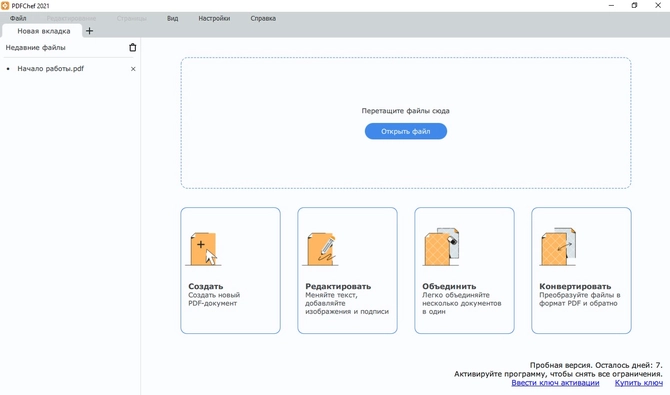

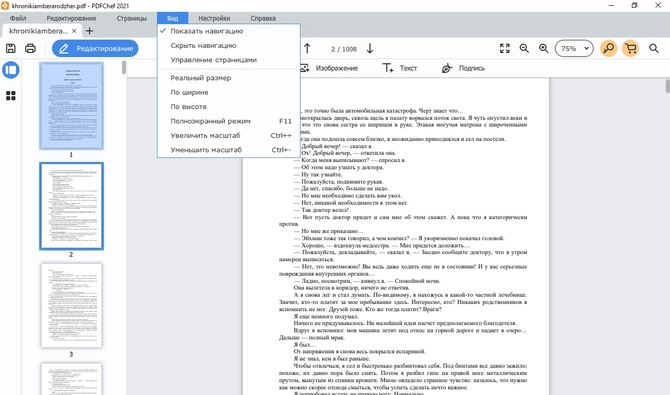
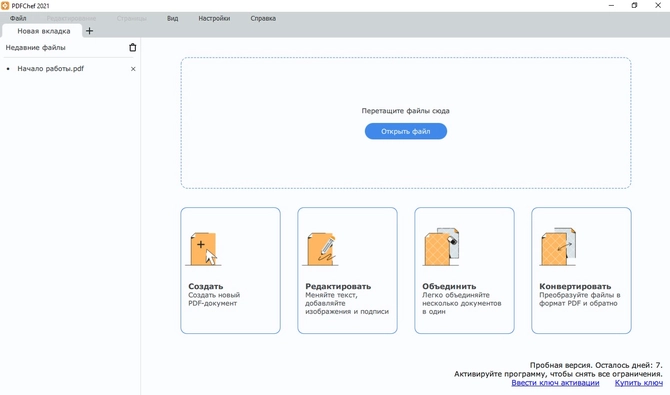

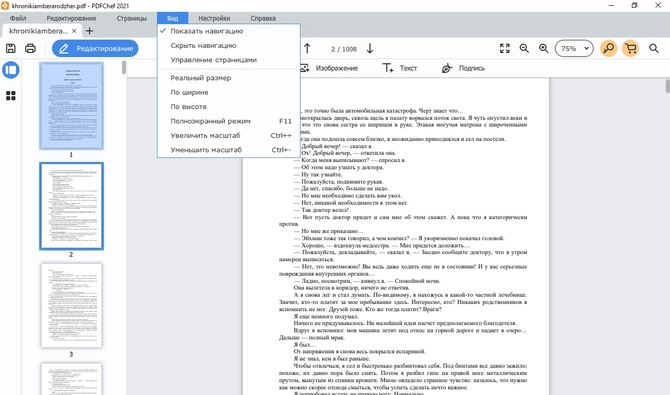
8. Foxit Reader
Тип: просмотрщик ПДФ на компьютер
Производители Foxit Reader разрешают пользователям использовать просмотрщик в бесплатном режиме, и для большинства задач этой версии вполне хватает. В free версии отсутствует автоматическое распознавание текста, но если вам не нужно редактировать сканированные документы, эта функция вам не понадобится.
В остальном пакет функций вполне удовлетворительный: поддерживается просмотр в нескольких режимах, можно делать пометки и аннотации, создавать и заполнять формы. Если вы работаете с другими текстовыми редакторами, вам будет полезна возможность Foxit интегрироваться в Word и OpenOffice.
Как уже говорилось, скачать программу для чтения PDF можно совершенно бесплатно, но стоит быть внимательным при установке. По умолчанию инсталлятор пытается загрузить платный вариант.
- Знакомый дизайн, схожий с Word, помогает быстро освоиться с принципом работы;
- Проекты можно загружать в хранилище и открывать совместный доступ.
- Нет некоторых важных функций, например, защиты паролем и шифрования;
- Слегка тормозит на слабых устройствах.
- Нет функций шифрования
- Нельзя извлекать изображения

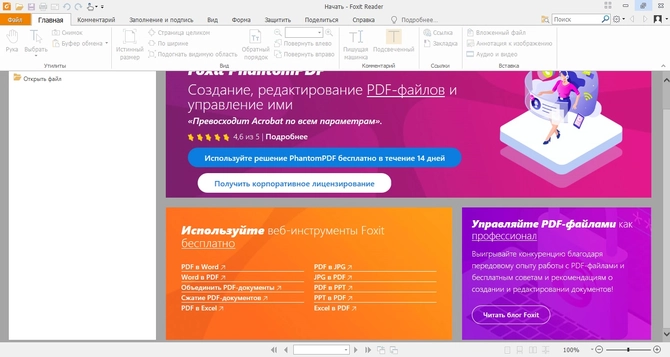
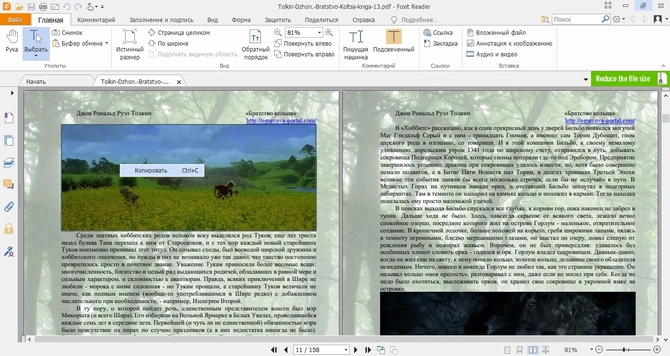
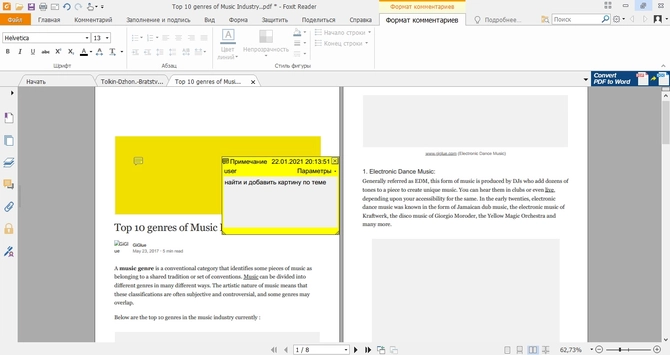
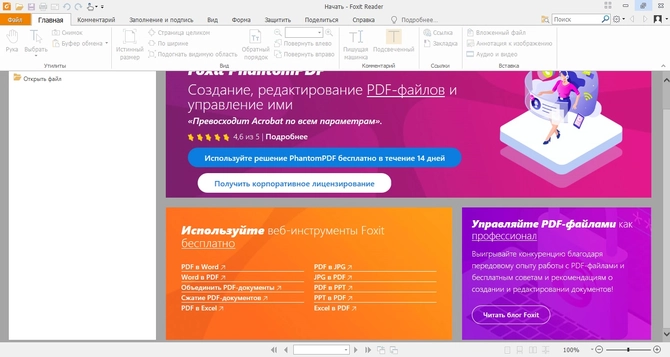
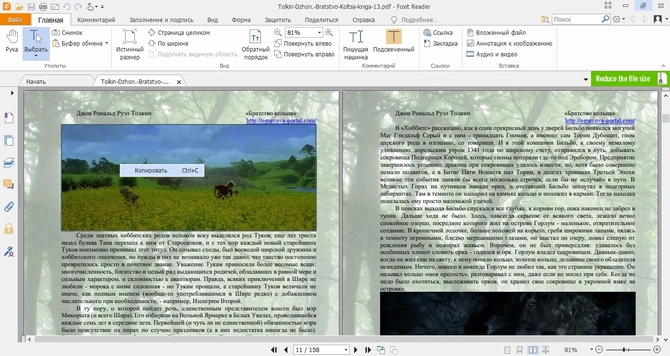
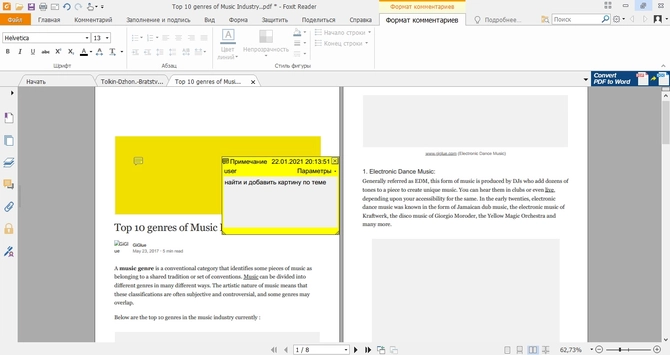
9. Soda PDF
Тип: ПДФ-ридер в виде программы и онлайн-сервиса
Soda PDF — софт для тех, кто не знает, чем открыть ПДФ не только на ПК или ноутбуке, но и с андроида, айфона или с планшета. Этот онлайн-ресурс позволяет работать с любого устройства и бесплатно создавать, просматривать и объединять книги, конвертировать их и защищать паролем. Имеется также десктопный вариант для Windows с более продвинутым функционалом.
Возможностей Soda хватит для проектов любых масштабов, даже если вы ведете виртуальный документооборот. Поддерживается сканирование бумаг с последующим преобразованием в полностью редактируемый текст. Обладатели электронной библиотеки оценят возможность сжимать файлы, так как это поможет освободить место на съемных носителях для новых книг.
Просматривайте, подписывайте, комментируйте PDF-файлы, работайте над ними сообща, используя бесплатное приложение Adobe Acrobat Reader. А если вам нужно редактировать документы PDF, конвертировать их в другие форматы, включая Excel и Word, — попробуйте Acrobat Pro.
Посмотрите сравнение Acrobat Reader и Acrobat Pro
Acrobat Reader
Бесплатный инструмент для просмотра, комментирования, печати, подписания документов PDF, ставший международным стандартом.
Просмотр, комментирование и печать
Редактирование
Сканирование
Подписание и отправка документов, отслеживание действий с ними
Конвертация PDF-файлов в другие форматы, включая Word, PowerPoint и Excel
Acrobat Pro
Лучшее в мире решение для работы с PDF-файлами позволяет создавать, редактировать и подписывать документы PDF на любых устройствах.
Просмотр, комментирование и печать
Редактирование
Сканирование
Подписание и отправка документов, отслеживание действий с ними
Конвертация PDF-файлов в другие форматы, включая Word, PowerPoint и Excel
Попробуйте интуитивно понятные онлайн-инструменты для работы с PDF-файлами
Ознакомьтесь с 26 функциями и инструментами, представленными ниже.

Комментируйте документы PDF на любых устройствах
Acrobat Reader позволяет не только открывать и просматривать PDF-файлы. С легкостью комментируйте документы, используя записки, вводите текст прямо на странице, выделяйте, подчеркивайте и зачеркивайте текст, а также рисуйте от руки.

Используйте облачное хранилище для удобного доступа к файлам
Acrobat Reader связан с облаком Adobe Document Cloud, поэтому с документами PDF можно работать с любого устройства. Хранить файлы можно также в Box, Dropbox, Microsoft OneDrive и на Google Диске.

Установите мобильное приложение Reader и работайте с PDF-файлами где угодно
Как всегда, бесплатное и еще более мощное мобильное приложение Acrobat Reader
предоставляет все необходимые инструменты для просмотра, комментирования, подписания
и отправки файлов PDF — даже в пути. Добавьте к нему Acrobat Pro DC, чтобы получить еще больше возможностей.
Редактируйте, создавайте, экспортируйте, систематизируйте и объединяйте файлы прямо на планшете
Для удобства выделим четыре типа программ: просмотрщики (для чтения и аннотирования), редакторы (для редактирования текста и другого содержимого), менеджеры (для разбивки, сжатия и прочих манипуляций с файлами) и конвертеры (для преобразования PDF в другие форматы). Большинство приложений, перечисленных в этой статье, можно отнести сразу к нескольким типам.
Полностью бесплатные программы
Эти приложения не самые функциональные, зато все их возможности доступны без ограничений.
1. PDF24 Creator
- Тип: просмотрщик, менеджер, конвертер.
- Платформы: Windows.
Эта небольшая программа не позволяет редактировать содержимое PDF‑документов, но полезна для множества других операций c форматом.
Что можно делать в PDF24 Creator:
- просматривать PDF;
- объединять документы в один файл;
- распознавать текст в PDF;
- сжимать файлы;
- конвертировать PDF в JPEG, PNG, BMP, PCX, TIFF, PSD, PCL и другие форматы;
- ставить пароль на файлы или отключать его;
- разбивать документы по страницам;
- извлекать выбранные страницы.
2. LibreOffice
- Тип: просмотрщик, конвертер.
- Платформы: Windows, macOS, Linux.
Хотя популярный пакет программ LibreOffice и создан для работы с вордовскими форматами, входящее в него приложение Draw умеет редактировать PDF‑документы. А программу Writer из этого же пакета можно использовать как конвертер.
Что можно делать в LibreOffice:
- просматривать PDF‑документы;
- конвертировать DOC и другие вордовские форматы в PDF;
- редактировать текст;
- рисовать в документе.
3. Foxit Reader
- Тип: просмотрщик, конвертер.
- Платформы: Windows, macOS, Linux, Android, iOS.
Быстрый и удобный PDF‑ридер с разными режимами просмотра. Идеально подходит пользователям, которым нужно простое средство для чтения документов без избытка дополнительных функций. Программа доступна на всех основных платформах.
Что можно делать в Foxit Reader:
- просматривать, выделять и комментировать текст;
- искать слова и фразы;
- конвертировать PDF в TXT;
- заполнять формы и подписывать документы.
Мобильная версия Foxit Reader позволяет редактировать текст и другое содержимое документов, но только в рамках платной подписки.



Условно‑бесплатные приложения
Эти программы предлагают более широкую функциональность для работы с PDF, но с некоторыми ограничениями. Вы можете использовать урезанные бесплатные версии или оформить подписку с полным набором инструментов.
1. Sejda PDF
- Тип: просмотрщик, редактор, конвертер, менеджер.
- Платформы: Windows, macOS, Linux.
Очень интуитивная и удобная программа. Запустив Sejda PDF, вы сразу увидите все инструменты, сгруппированные по категориям. Выбирайте нужный, перетаскивайте в окно программы необходимый файл и приступайте к манипуляциям. Большинство действий c PDF в этом приложении можно выполнять за несколько секунд, даже если вы пользуетесь им впервые.
Что можно делать в Sejda PDF:
-
;
- объединять и разделять документы по страницам;
- сжимать размер файлов;
- конвертировать PDF в JPG и Word (и наоборот);
- защищать документы паролем и отключать его;
- добавлять водяные знаки;
- обесцвечивать документы;
- обрезать площадь страниц;
- подписывать документы.
Бесплатная версия позволяет выполнять не больше трёх операций в сутки.
2. PDFsam
- Тип: просмотрщик, менеджер, конвертер, редактор.
- Платформы: Windows, macOS, Linux.
PDFsam не может похвастать отполированным до совершенства и удобным интерфейсом. Зато в программе есть несколько полезных менеджерских функций, доступных всем без оплаты и каких‑либо ограничений.
Что можно делать в PDFsam:
- объединять PDF;
- разбивать PDF по страницам, закладкам (в местах с указанными словами) и размеру на отдельные документы;
- поворачивать страницы (если некоторые из них были отсканированы вверх ногами);
- извлекать страницы с указанными номерами;
- конвертировать PDF в форматы Excel, Word и PowerPoint (платно);
- редактировать текст и другое содержимое файлов (платно).
3. PDF‑XChange Editor
- Тип: просмотрщик, менеджер, конвертер, редактор.
- Платформы: Windows.
Очень функциональная программа с классическим интерфейсом в стиле офисных приложений Microsoft. PDF‑XChange Editor не слишком дружелюбна по отношению к новичкам. Чтобы освоить все возможности, нужно потратить некоторое время. К счастью, все внутренние описания и подсказки переведены на русский язык.
Что можно делать в PDF‑XChange Editor:
- редактировать и выделять текст;
- добавлять аннотации;
- распознавать текст с помощью OCR;
- редактировать нетекстовое содержимое (платно);
- шифровать документы (платно);
- конвертировать PDF в форматы Word, Excel и PowerPoint и наоборот (платно);
- сжимать файлы (платно);
- сортировать страницы в любом порядке (платно).
4. Adobe Acrobat Reader
- Тип: просмотрщик, менеджер, конвертер, редактор.
- Платформы: Windows, macOS, Android, iOS.
Популярная универсальная программа для работы с PDF от компании Adobe. Бесплатная версия представляет собой весьма удобный кросс‑платформенный просмотрщик документов, остальные функции доступны по подписке.
Что можно делать в Adobe Acrobat Reader:
- выделять и комментировать текст, искать слова и фразы;
- редактировать текст и другое содержимое (платно);
- объединять документы в один файл (платно);
- сжимать файлы (платно); в форматы Word, Excel и PowerPoint (платно);
- преобразовывать изображения форматов JPG, JPEG, TIF и BMP в PDF (платно).
Все эти и другие функции доступны в десктопных вариантах Adobe Acrobat Reader. Мобильные версии позволяют только просматривать и аннотировать документы, а также (после оформления подписки) конвертировать их в разные форматы.

Многие текстовые документы хранятся в формате PDF. Открыть файлы данного разрешения можно разными способами: как через специальные сторонние программы, так и через стандартные, изначально имеющиеся в Windows 10.
Чем открыть файл с расширением PDF
В большинстве случаев в формате PDF хранятся оцифрованные книги или инструкции. В отличие от TXT и DOC, эти файлы не подлежат редактированию, то есть изменить текст, записанный в них, нельзя. Однако сделать это можно будет, если предварительно выполнить преобразование файла из формата PDF в DOC при помощи специальных ресурсов.
Microsoft Word
Приложение Word, входящее в состав всех версий пакета Office, умеет открывать PDF-файлы самостоятельно, но делает это не всегда корректно, так как определить, в какой кодировке записано содержимое файла, иногда не удаётся. В результате пользователь может увидеть вместо привычных букв и цифр непонятные знаки, иероглифы и прочие символы.
Если же вы всё-таки хотите открыть PDF-файл в Word, чтобы отредактировать его содержимое, выполните следующие действия:
- Запустив приложение Word, разверните вкладку «Файл» и выберите функцию «Открыть». Во вкладке «Файл» нажимаем кнопку «Открыть»
- Укажите поиск всех форматов, иначе PDF не будет отображаться в списке. Найдите подходящий файл, выберите его и кликните по кнопке «Открыть». Выбираем все форматы и указываем файл
- Выберите одну из предложенных кодировок. Сначала Word постарается самостоятельно подобрать её, но, если он сделает это неправильно, найдите нужную кодировку самостоятельно. После подтверждения действия текст из документа появится в редакторе. Выбираем кодировку для открытия файла
Если в вашем случае Word не справляется с выбором правильной кодировки, обратитесь к сторонним ресурсам, занимающимся этим. Найти их можно при помощи ввода запроса «конвертация pdf в doc» в любом поисковике.
Браузер
Большинство современных браузеров имеют встроенную способность читать PDF-файлы. Это умеет делать и Edge, установленный в Windows 10 по умолчанию. Единственное отличие, существующее между браузерами, — вид интерфейса вокруг PDF-документа. Остальные функции (переход к определённой странице, создание закладки, активация гиперссылок) присутствуют практически во всех веб-обозревателях.
Чтобы открыть файл в наиболее удобном браузере, необходимо пройти следующие шаги:
Adobe Reader

Adobe Reader является многофункциональной программой, обладающей рядом возможностей дл работы с PDF-файлами
Чтобы открыть файл в данной программе, используйте функцию «Открыть с помощью» — «Adobe Reader».
Видео: как открыть PDF-файл через Adobe Reader
Cool PDF Reader
Более простое, но при этом такое же полноценное приложение, как и Adobe Reader. В нём есть все инструменты, которые могут понадобиться пользователю при работе с документом. Главное его преимущество — вес, составляющий всего около 4 МБ.

Cool PDF Reader является простым и интуитивно понятным приложением для просмотра и редактирования PDF-документов
Foxit Reader
Foxit Reader — полноценный аналог и конкурент Adobe Reader. Помимо всех стандартных функций, в программе предоставлены возможности выделения текста, комментирования его, быстрого общения с другими пользователями, работающими в этой же программе и т.д. Программа идеально подойдёт тем, кто профессионально работает с PDF-документами. Для корпоративных клиентов предоставлены специальные возможности, повышающие безопасность и скорость обмена новой информацией.

Foxit Reader является профессиональной программой для чтения PDF
Видео: как открыть PDF-файл через Foxit Reader
Sumatra PDF
Самое простое приложение, в котором невозможно запутаться. В главное меню вынесены только самые необходимые функции: прокрутка документа и перелистывание на следующую страницу. В левой части окна всегда оглавление открытого файла, благодаря которому можно быстро перейти к нужному разделу.

В Sumatra PDF доступно оглавление файла, с помощью которого можно быстро переходить к нужному разделу
Небольшое приложение со всеми необходимыми сервисами. В нём также имеется раздел для оглавления и возможность редактирования области обзора файла. Весит оно немного, скачать его можно бесплатно с официального сайта.

STDU Viewer является простым и удобным приложением с возможностью редактирования PDF-файлов
Установка программы для чтения PDF по умолчанию
Установив нестандартную программу для чтения PDF-документов, вы столкнётесь с тем, что система каждый раз будет спрашивать о том, какую программу использовать для открытия запускаемого файла. Чтобы раз и навсегда сделать выбор, выполните следующие шаги:
Прочитать PDF-файл можно в любом браузере, в том числе и во встроенном Edge. Также PDF-документы можно открыть в Word, популярной программе Adobe Reader или её аналоге Foxit Reader. Если нужно максимально нетребовательное и простое приложение, то лучше использовать Sumatra PDF, Cool PDF Reader или STDU Viewer. Выбрать программу по умолчанию для всех PDF-файлов можно в параметрах компьютера.
Читайте также:


